Microsoft Edgeでのホームボタンの表示
Microsoft Edgeを初めて使用する場合は、デフォルトではホームボタンが表示されないことに気付いたかもしれません。明らかに、Microsoftのフィールドテスト中に、ホームボタンを持っていることは不動産の無駄だと考える人がたくさんいました。幸い、必要に応じてホームボタンを表示する簡単な方法があります。
ブラウザの右上隅にある[設定とその他の省略記号]をクリックします。 (図1を参照)

図1.設定とその他の省略記号。
Edgeは、[設定]をクリックする必要があるメニューのドロップダウンを表示します。
(メニューの下部にあります。)表示されたウィンドウで、[メニュー]ボタン(ウィンドウの左上隅にある[設定]の右側にある3本の水平バー)をクリックします。表示されるメニューオプションから[外観*]リンクをクリックします。 (図2を参照)
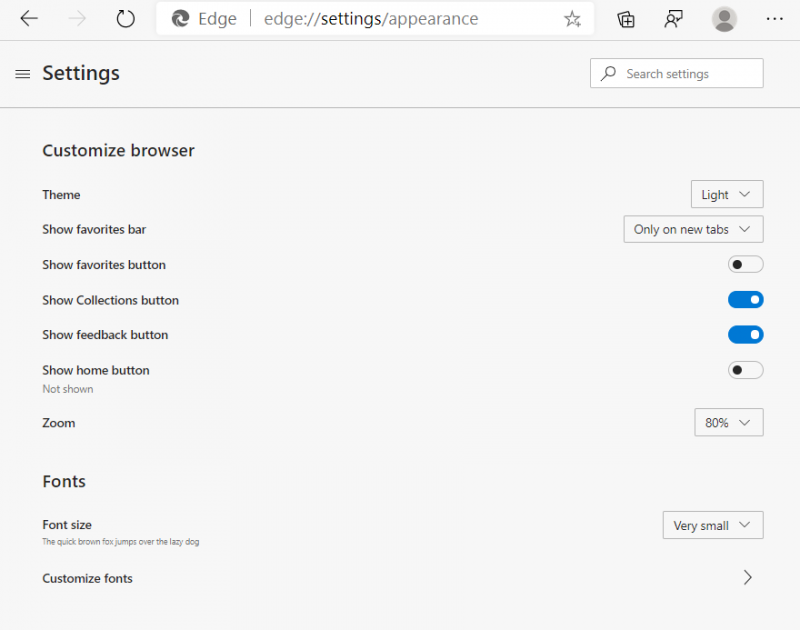
図2. [エッジ設定]ウィンドウの[外観]オプション。
ウィンドウの中央近くには、ホームボタンをオンにするかオフにするかを示すスライダーがあります。オフになっていると仮定して、スライダーをクリックすると、オンに切り替わります。
ホームボタンをクリックしたときに何が表示されるかを指定できます。
これを必要に応じて設定し、Edge内の[ホーム]ボタンをクリックすると、新しいタブページまたはテキストボックスにページのURLを入力して指定できるカスタムページが表示されるようにします。 Windowsは、ブラウザウィンドウの上部にホームボタンをすぐに表示します。 (図3を参照)
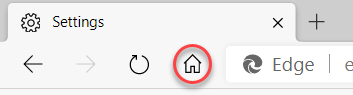
図3.エッジのホームボタン
このヒント(13492)はWindows10に適用されます。